Почему Windows?
После включения и загрузки компьютера появляется изображение на мониторе, которое называют Рабочим столом.
Запущенные программы и открытые папки появляются на рабочем столе. На Рабочий стол можно помещать различные объекты, например файлы и папки, ярлыки и выстраивать их в удобном порядке.
Ярлыки используются для быстрого доступа к какому-нибудь объекту Windows: файлу, каталогу, программе, соединению, диску и т. д. Ярлык имеет вид пиктограммы соответствующей программы или файла, т. е. того объекта, на который указывает.
В нижней части экрана расположена Панель задач.(см.рис) На ней так же можно разместить ярлыки для быстрого запуска программ.
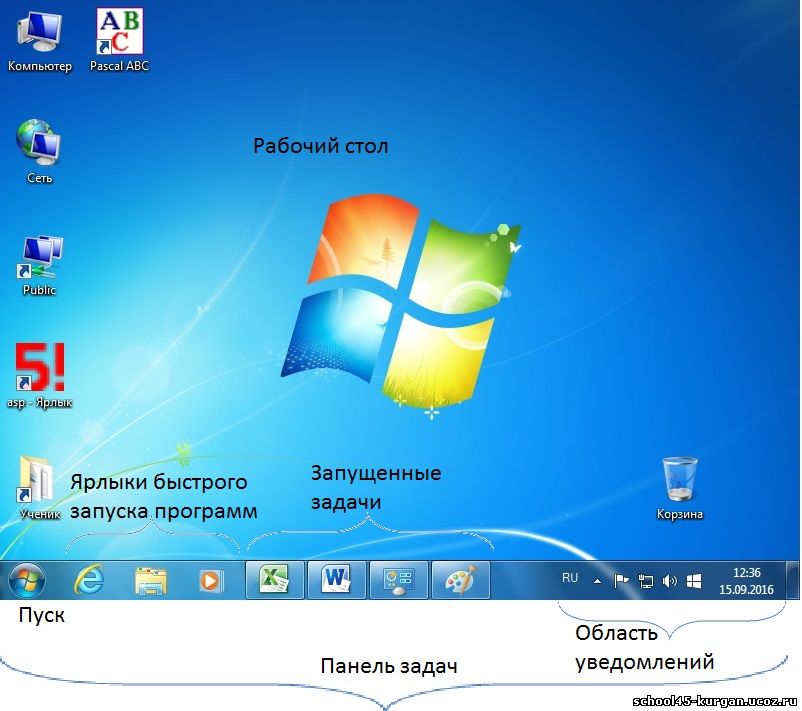
Панель задач отображает запущенные задачи (программы), также позволяет переключение между этими задачами (программами). В нижнем правом углу расположена Системная область панели задач (англ. – system tray), иногда ее еще называют Областью уведомлений. Здесь отображаются специальные программы, обычно работающие в фоновом режиме и не требующие частого вмешательства пользователя.
Главное меню Пуск – один из самых важных элементов Рабочего стола, его можно увидеть, нажав на кнопку в левом нижнем углу экрана. Главное меню Пуск позволяет пользователю получить доступ ко всем ресурсам компьютера и операционной системы: программам и документам, имеющемуся и дополнительно установленному оборудованию, настройкам операционной системы и т.д.
Панель быстрого запуска содержит ярлыки, которые запускаются одним щелчком, т.е. быстрее, чем двойным с Рабочего стола, отсюда и ее название.
Языковая панель показывает язык ввода текста. RU – русский, EN – английский.
В Области уведомления находятся системные часы, программы, работающие в фоновом, невидимом для пользователя режиме: антивирус, регулятор громкости, также отображаются сообщения об обнаруженном оборудовании, драйверах устройств, уведомления о работе некоторых программ (печать, переполнение виртуальной памяти диска, локальная сеть).
Основные элементы Окна программы
Все программы (задачи) в операционной среде Windows имеют вид окна. У каждой программы окно свое, но общие основные элементы присутствуют у всех окон.

Строка заголовка содержит название программы и имя файла, который открыт в данной программе. На ней же находятся кнопки управления окном: Свернуть - сворачивает окно, оставляя программу активной, Режим отображения окна(пользовательский - позволяет задать свой размер, во весь экран - разворачивает окно во весь экран), Закрыть - закрывает окно программы и/или завершает работу в ней.
Строка Меню предоставляет доступ ко всем функциям программы (или к большинству функций).
На Панели инструментов располагаются команды в виде пиктограмм.
Значок (пиктограмма, иконка) –это небольшой рисунок, обозначающий программу, диск, папку (каталог, директорию), файл, ярлык или другой объект. Он состоит из 2-х частей – картинки и названия (имени, подписи). На Панели инструментов название всплывающее - появляется при наведении курсора мышки на картинку.
Строка состояния отображает данные о текущем состоянии содержимого окна и другие сведения, зависящие от задачи.
На Рабочем поле отображаются объекты, изменение которых производится в данной программе. Чтобы удобнее было перемещаться по Рабочему полю предусмотрены Полосы прокрутки.
Для проверки своих знаний пройдите
тест
